
विषय
- Microsoft प्रमाणक क्या है?
- Microsoft प्रमाणक कैसे काम करता है?
- Microsoft प्रमाणक का उपयोग कैसे करें:
- Microsoft खातों के लिए सेटअप:
- गैर-Microsoft खातों के लिए सेटअप:
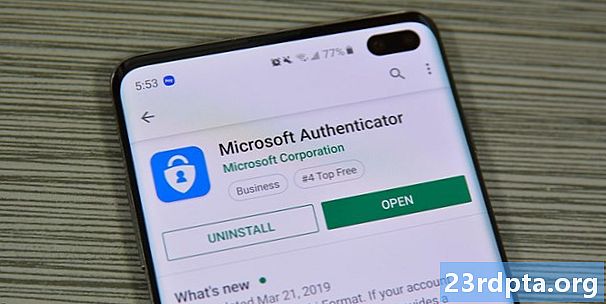
Microsoft प्रमाणक द्वि-कारक प्रमाणीकरण के लिए एक सुरक्षा ऐप है। यह सीधे Google प्रमाणक, ऑटि, लास्टपास प्रमाणक, और कई अन्य लोगों के साथ प्रतिस्पर्धा करता है। आप अपने Microsoft खाता सेटिंग्स को अपडेट करते समय या दो-कारक प्रमाणीकरण सक्षम करने पर ऐप में चल सकते हैं। वैकल्पिक रूप से, आप बस अपने स्वयं के सुरक्षा उद्देश्यों के लिए एक TFA उपलब्ध कर सकते हैं। भले ही, Microsoft प्रमाणक के बारे में बात करते हैं और यह कैसे काम करता है। ऐप को डाउनलोड करने के लिए किसी भी समय बटन दबाएं। आप यहां क्लिक करके भी iOS वर्जन पा सकते हैं। यह पूरा गाइड ऐप के iOS और Android दोनों संस्करणों के लिए काम करता है।
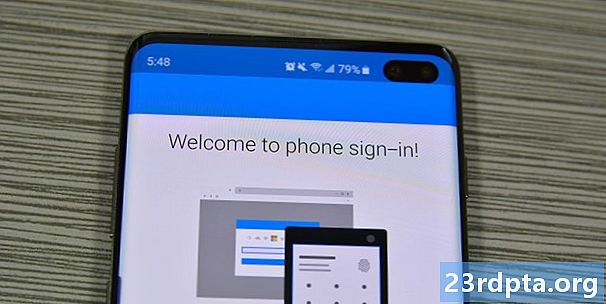
Microsoft प्रमाणक क्या है?
Microsoft प्रमाणक Microsoft का दो-कारक प्रमाणीकरण अनुप्रयोग है। यह मूल रूप से जून 2016 में बीटा में लॉन्च किया गया था। यह ऐप अन्य लोगों की तरह काम करता है। आप एक खाते में लॉग इन करते हैं और खाता एक कोड मांगता है। यह ऐप उन प्रकार के कोड जेनरेट करता है। यह त्वरित साइन-इन के लिए बेहद उपयोगी है, यह क्रॉस-प्लेटफ़ॉर्म पर काम करता है, और यह ईमेल या टेक्स्ट कोड की तुलना में तेज़ है।
आप अपने Microsoft खाते के लिए नो-पासवर्ड साइन-इन के भी ऐप का उपयोग कर सकते हैं। ऐप में बहु-खाता समर्थन, और गैर-Microsoft वेबसाइटों और सेवाओं के लिए समर्थन भी है।
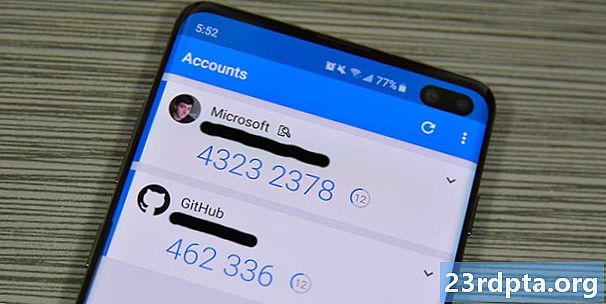
Microsoft प्रमाणक कैसे काम करता है?
ऐप ज्यादातर अन्य ऑथेंटिकेशन ऐप की तरह काम करता है। यह लगभग 30 सेकंड के घूर्णन आधार पर संख्याओं की एक स्ट्रिंग उत्पन्न करता है। दूसरे शब्दों में, यह हर 30 सेकंड में छह अंकों का कोड बनाता है। आप बस अपने ऐप या सेवा में सामान्य की तरह लॉग इन करें। साइट अंततः दो-कारक प्रमाणीकरण कोड के लिए पूछती है। उन कोड को प्राप्त करने के लिए Microsoft प्रमाणक ऐप में जाएं।
यह गैर-Microsoft खातों की तुलना में Microsoft खातों पर थोड़ा अलग तरीके से काम करता है। आप वास्तव में अपने Microsoft खाते के पासवर्ड के बिना लॉग इन करने के लिए इस ऐप के कोड का उपयोग कर सकते हैं। हालाँकि, अन्य सभी खाता प्रकारों (फेसबुक, Google, आदि) पर, आपको कोड में जोड़ने से पहले अपने उपयोगकर्ता नाम और पासवर्ड के साथ लॉगिन करना होगा।
Microsoft किसी भी वेबसाइट का समर्थन करता है जो TOTP (टाइम-बेस्ड वन टाइम पासवर्ड) मानक का उपयोग करता है। इस प्रकार, ऐप लगातार कोड उत्पन्न कर सकता है और आप आवश्यकतानुसार उनका उपयोग करते हैं। यह HOTP मानक से अलग है जहां एक कोड विशेष रूप से आपके लिए एक बार उत्पन्न होता है। साइटें जो इस विधि का उपयोग करती हैं, जैसे कि ट्विटर और सबसे अधिक संभावना है कि आपका बैंकिंग ऐप, Microsoft प्रमाणक का उपयोग नहीं कर सकता है।
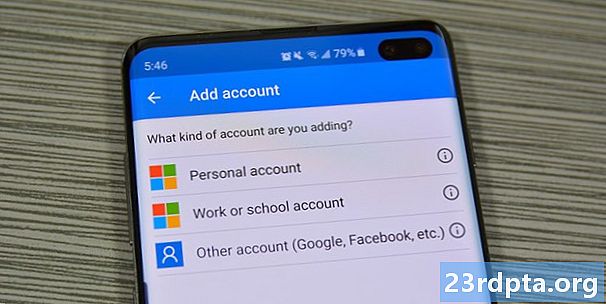
Microsoft प्रमाणक का उपयोग कैसे करें:
एप्लिकेशन सेटअप बल्कि आसान है। आइए अपने Microsoft खाते के साथ सेटअप पर जाएं। बस एप्लिकेशन डाउनलोड करें और ट्यूटोरियल शुरू करने के लिए इसे खोलें।
Microsoft खातों के लिए सेटअप:
- Microsoft प्रमाणक ऐप में अपने Microsoft खाता क्रेडेंशियल्स के साथ लॉग इन करें। पहली बार ऐप खोलने पर यह आपका पहला संकेत होना चाहिए। अपने Microsoft खाते में लॉग इन करने के लिए बस "व्यक्तिगत खाता" या "कार्य या विद्यालय खाता" चुनें।
- एक सफल लॉगिन के बाद, आपको एक कोड के साथ साइन को प्रमाणित करना होगा। आप इसे पाठ, ईमेल, या किसी अन्य विधि के माध्यम से भेज सकते हैं।
- बस! एक बार जब आप कोड का इनपुट कर लेते हैं, तो ऐप आपके Microsoft खाते से लिंक हो जाता है और आप इसका उपयोग नो-पासवर्ड साइन-इन के लिए करते हैं। अगली बार जब आप लॉग इन करते हैं, तो बस अपना उपयोगकर्ता नाम दर्ज करें और फिर एप्लिकेशन द्वारा उत्पन्न कोड इनपुट करें।
गैर-Microsoft खातों के लिए सेटअप:
यह वेबसाइट से वेबसाइट पर भिन्न होता है, लेकिन सामान्य विचार समान रहता है। यह काफी सीधी प्रक्रिया है। आप Microsoft प्रमाणक ऐप में तीन डॉट मेनू बटन टैप करके और "खाता जोड़ें" विकल्प का चयन करके कार्य के लिए Microsoft प्रमाणक ऐप तैयार कर सकते हैं। वहां से, "अन्य खाता" विकल्प चुनें और नीचे दिए गए चरणों का पालन करने के लिए तैयार रहें।
- उस वेबसाइट पर वापस लौटें जहां आपको यह पूछना चाहिए कि क्या आप पाठ और ईमेल के माध्यम से या एक आवेदन के साथ दो-कारक प्रमाणीकरण चाहते हैं। एप्लिकेशन विकल्प का चयन करें।
- आपको अपनी स्क्रीन पर एक क्यूआर कोड या छह अंकों का कोड दिखाई देगा। QR कोड को स्कैन करने के लिए Microsoft प्रमाणक ऐप का उपयोग करें।
- वैकल्पिक रूप से, साइट आपको क्यूआर कोड के बजाय दर्ज करने के लिए एक कोड दे सकती है। एक समस्या नहीं है! ऐप में वापस जाएं और पेज के निचले भाग पर “या एंटर कोड मैन्युअल” विकल्प पर टैप करें। अपने खाते को पहले एक नाम दें ताकि आप जान सकें कि यह कौन सा है और इसके नीचे कोड दर्ज करें।
यह वास्तव में है। Microsoft खाता सेटअप कुछ ऐसा है जो आपको केवल एक बार ही करना चाहिए। इस बीच, आप अपने सभी अन्य खातों पर गैर-Microsoft खाता चरणों को दोहराकर जो भी ऑनलाइन खाते चाहते हैं, जोड़ सकते हैं।
वहां से, ऐप का उपयोग करना बहुत आसान है। आप बस गैर-Microsoft वेबसाइटों पर अपने ईमेल या उपयोगकर्ता नाम और पासवर्ड के साथ लॉग इन करें और संकेत दिए जाने पर Microsoft प्रमाणक ऐप से छह अंकों का कोड दर्ज करें। Microsoft वेबसाइटों को बस आपको अपना उपयोगकर्ता नाम जोड़ने की आवश्यकता होती है और इसके बाद आप ऐप से एक कोड मांगेंगे। यह सब इस एप्लिकेशन के बारे में है और यह सब इसे करने के लिए डिज़ाइन किया गया है!
अगर हम Microsoft प्रमाणक के बारे में कुछ भी याद करते हैं, तो हमें टिप्पणियों में बताएं! अधिक ट्यूटोरियल देखने के लिए आप यहां क्लिक कर सकते हैं!


